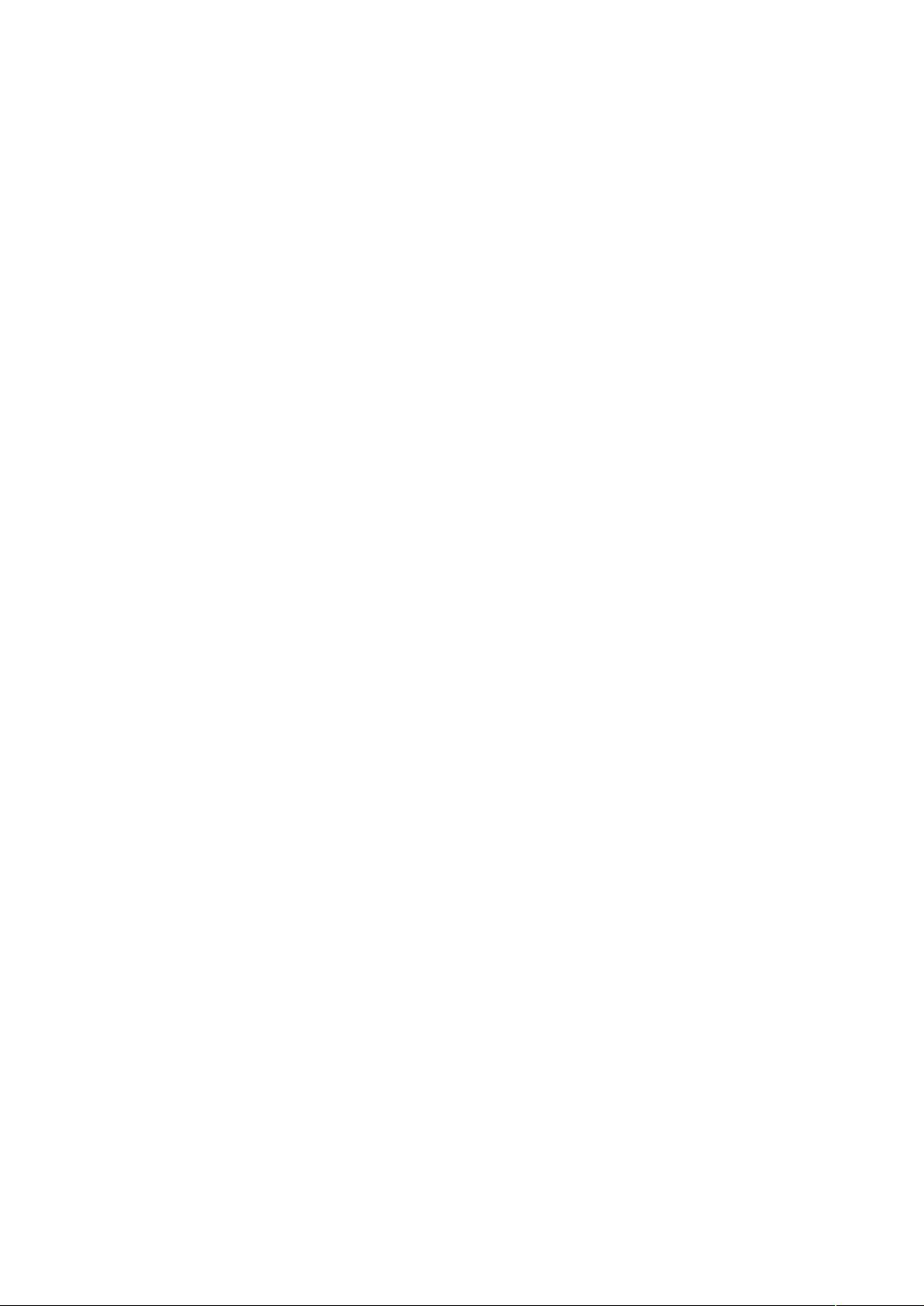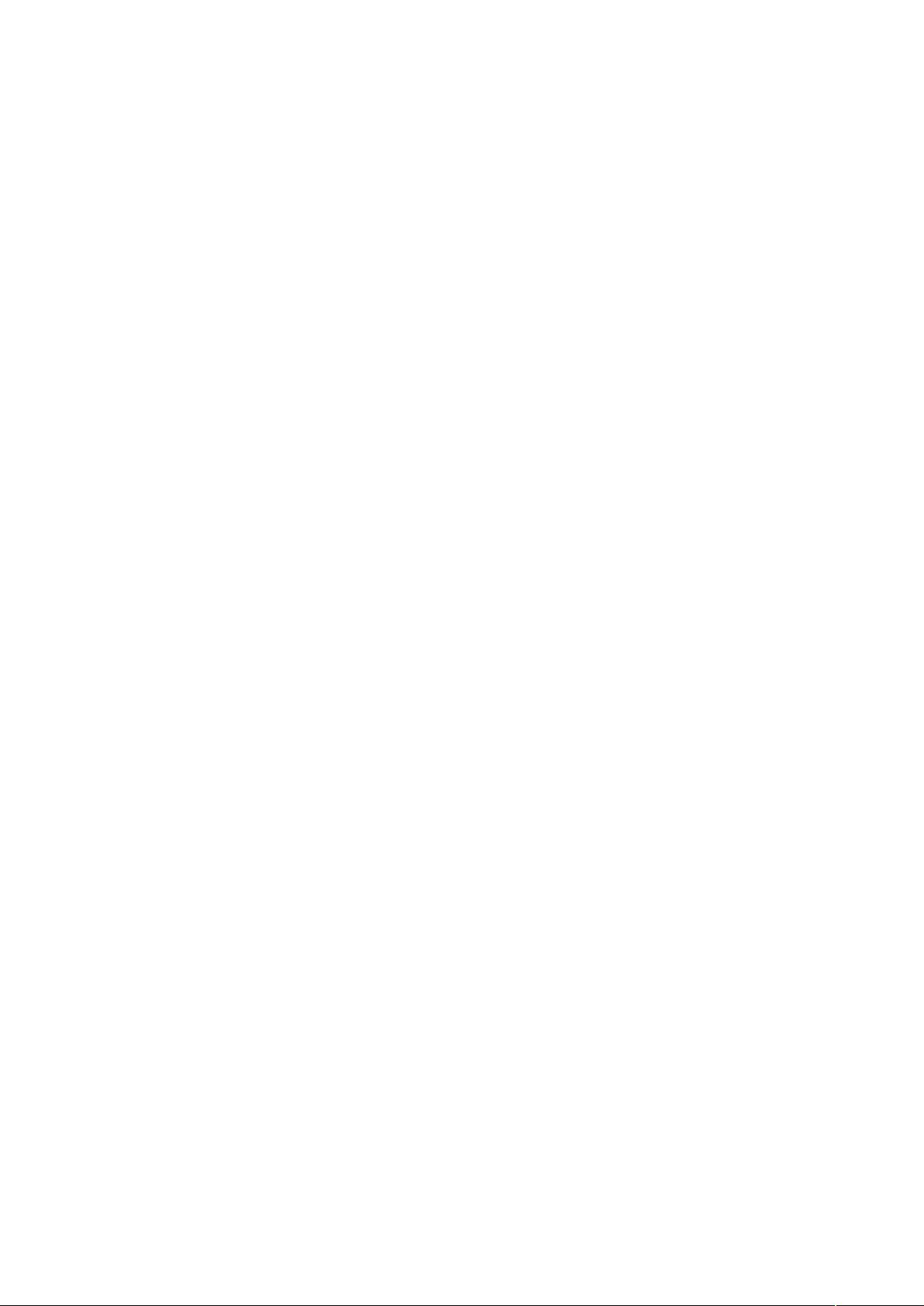Excel高效操作技巧:从查找匹配到数据加密
需积分: 0 13 浏览量
更新于2024-08-01
收藏 2.25MB DOC 举报
"Excel技巧整理讲解"
Excel是一款广泛应用于数据分析、报表制作和日常办公的电子表格软件,其强大的功能和灵活性使得它成为许多工作者的必备工具。以下是一些实用的Excel技巧:
1. **查找相同值对应的位置**:使用`MATCH`函数可以找到一列中的值在另一列中的相对位置。例如,`=MATCH(B1, A:A, 0)`会返回B1单元格的值在A列中的位置。
2. **公式结果定义名称**:如果已知公式结果,可以使用`EVALUATE`函数定义名称。例如,`Sheet1!C1`中的公式结果可以通过`EVALUATE(Sheet1!C1)`得到。反之,如果已知结果,可以使用`GET.CELL(6, Sheet1!C1)`定义名称。
3. **强制换行**:在单元格内实现换行,可以通过按`Alt + Enter`组合键实现。
4. **超过15位数字的输入**:Excel默认情况下对超过15位数字进行科学计数法显示。避免这种情况,可以将单元格格式设置为文本,或者在输入数字前添加单引号 `'`。
5. **隐藏列的显示**:隐藏的B列可以通过以下方式显示:选择A到C列,右键点击并取消隐藏;或者双击列宽线;或者在AC列之间移动鼠标,当鼠标变为双竖线时拖动。
6. **行列互换**:复制需要交换的区域,然后在新的位置使用选择性粘贴,选择“转置”。
7. **Excel加密**:Excel提供了两种加密方式:在另存为时设置密码("工具" -> "常规");或在“工具”-> "选项" -> "安全性"中设置密码。
8. **COUNTIF函数**:COUNTIF函数可以用于统计满足特定条件的单元格数量。例如,大于90的单元格数可以用`=COUNTIF(A1:A10, ">90")`表示。若要计算介于80与90之间的单元格数,需要使用减法公式`=COUNTIF(A1:A10, ">80") - COUNTIF(A1:A10, ">90")`。
9. **根据身份证号提取出生日期**:可以通过组合使用`DATE`、`MID`函数来提取15位或18位身份证号对应的出生日期。例如,`=IF(LEN(A1)=18, DATE(MID(A1, 7, 4), MID(A1, 11, 2), MID(A1, 13, 2)), IF(LEN(A1)=15, DATE(MID(A1, 7, 2), MID(A1, 9, 2), MID(A1, 11, 2)), "错误身份证号"))`。
10. **跨工作表引用**:在Sheet2中引用Sheet1的数据,可以选择Sheet1和Sheet2,按住Shift或Ctrl键同时选定。
11. **避免输入重复数字**:可以通过设置数据验证来限制输入,例如使用`=COUNTIF(A:A, A1)=1`作为公式,确保A列中没有重复数字。若要高亮显示重复项,可使用条件格式,公式如`=COUNTIF(A:A, A5)>1`,并设置红色格式。
12. **修复无法打开的电子表格文件**:如果文件打开出错,检查“文件夹选项”中的文件类型设置,确保.XLS文件关联正确,如有需要,手动添加参数`1%`。
13. **创建下拉列表**:通过“数据”-> “有效性”-> “序列”可以快速创建下拉菜单,方便用户选择。
14. **多列数据合并计算**:使用`OFFSET`和`SUM`函数,如`=SUM(OFFSET($A, (ROW()-2)*10+1, , 10, 1))`,可以将10列数据合并成一列求和。
15. **查找数据公式**:Excel提供了多种查找数据的公式,如`VLOOKUP`和`INDEX/MATCH`组合,它们在不同场景下各有优势,可以根据实际需求灵活选用。
以上就是Excel技巧的一些整理,熟练掌握这些技巧可以大大提高工作效率,处理复杂的表格数据也会变得更加轻松。
198 浏览量
211 浏览量
2021-09-26 上传
2021-09-27 上传
119 浏览量
135 浏览量
2015-12-29 上传
116 浏览量
2011-11-14 上传
lzdlll68
- 粉丝: 0
最新资源
- 探索CNVCL开源Delphi控件组:包含防QQ主面板
- Android驱动开发与移植的全面解析
- Win7下运行的抄板神器:QuickPCB2005V3.0软件
- 探索ADT 16.0.1:Eclipse中集成Android开发工具
- XE8UP1版Delphi集成百度地图SDK V3.5.0的挑战
- 廖雪峰深度解析Python入门到实践教程
- Labview实现虚拟示波器的串口通信技术
- 压缩包文件BCT.zip的MATLAB应用介绍
- Java车牌识别系统:高效率的实现方法
- 深度学习神经网络在拼写纠正中的应用与实践
- Nginx服务器配置与性能测试指南
- 中国风工作总结PPT模板:水墨竹子与吉祥图案
- VB实现的选课系统及使用教程
- 隐藏对话框的屏幕分辨率设置技巧
- Matlab脑网络连接工具箱深度解析
- Destoon省市县三级地区数据文件,GBK和UTF8版本可用